W tym przewodniku sprawdź, jak zainstalować i używać Node.js na Ubuntu 20.04.
Węzeł.js na Ubuntu
Węzeł.js jest dość popularny do skalowania funkcjonalności backendu. W przypadku Ubuntu istnieje wiele źródeł, z których można pobrać Node.js. Różne metody zainstalują różne wersje Node.js. Możesz także ręcznie wybrać, który z nich wybrać.
Skorzystaj z metody, która najlepiej odpowiada Twoim potrzebom.
Zainstaluj węzeł.js z repozytoriów Ubuntu
Jest to domyślna metoda instalacji Node.js na Ubuntu. Dla większości użytkowników to będzie więcej niż wystarczające. Jedynym minusem jest to, że możesz nie pobrać najnowszej wersji Node.js.
Instalacja jest bardzo prosta. Zaktualizuj pamięć podręczną APT i zainstaluj Node.js wraz z npm (Node Package Manager).
$ sudo apt update && sudo apt install nodejs npm -y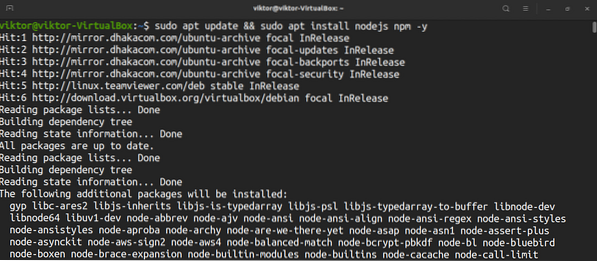
Przeprowadźmy szybki test, aby zweryfikować instalację.
$ nodejs --wersja
Zainstaluj węzeł.js z NodeSource PPA
NodeSource to dedykowany PPA, który oferuje wiele wersji Node.js. Polecam tę metodę w porównaniu z innymi, ponieważ zapewnia większą kontrolę. Zaawansowanym użytkownikom umożliwia również określenie dokładnej wersji Node.js zainstalować. W momencie pisania tego artykułu NodeSource PPA obsługuje Node.js v10, v12, v13 i v14.
Tutaj pokażę, jak skonfigurować NodeSource PPA dla Node.js v14. Jeśli chcesz zainstalować inną wersję Node.js, sprawdź plik Readme NodeSource, aby uzyskać odpowiednią instrukcję.
Najpierw upewnij się, że twój system ma zainstalowany curl.
$ sudo apt update && sudo apt install curl -y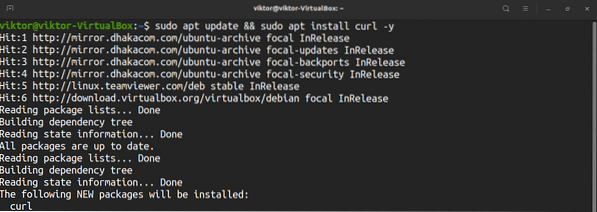
Teraz uruchom skrypt instalacyjny NodeSource.
$ curl -sL https://deb.źródło węzła.com/setup_14.x | sudo -E bash -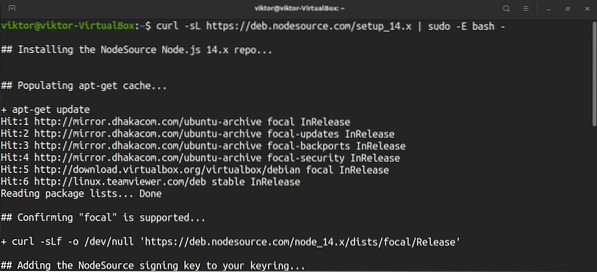
Voila! NodeSource PPA dla węzła.js v14 został pomyślnie skonfigurowany! Zainstaluj węzeł.js.
$ sudo apt install nodejs -y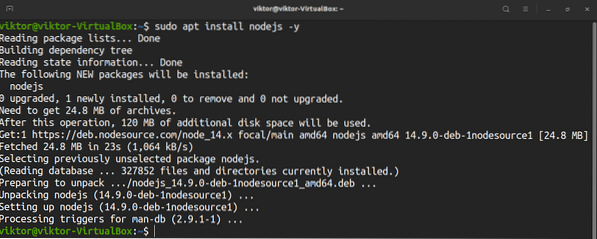
Zweryfikuj instalację, sprawdzając wersję Node.js.
$ węzeł -vZainstaluj węzeł.js przy użyciu nvm
To ciekawy sposób instalacji Node.js. nvm (Node Version Manager) to narzędzie, które umożliwia instalowanie i utrzymywanie wielu wersji Node.js wraz z powiązanymi pakietami Node niezależnie. Sprawdź nvm na GitHub.
Aby zainstalować nvm, uruchom jedno z następujących poleceń. Każdy z nich pobierze skrypt instalacyjny nvm i go uruchomi.
$ curl -o- https://raw.zawartość githubuser.com/nvm-sh/nvm/v0.35.3/zainstaluj.sh | grzmotnąć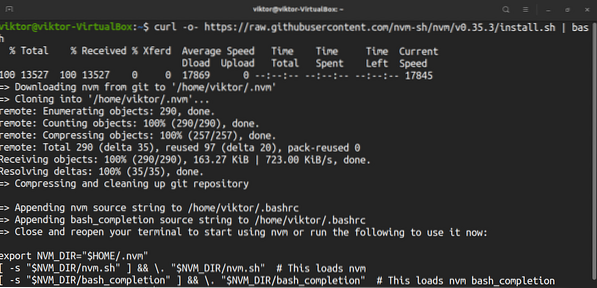
Zamknij i ponownie otwórz terminal. To załaduje nvm. W przeciwnym razie możesz ręcznie ponownie załadować plik bashrc.
$ źródło ~/.bashrcAby zweryfikować instalację, uruchom następujące polecenie.
$ polecenie -v nvm
Czas użyć nvm. Najpierw sprawdź dostępne wersje Node.js. Spowoduje to wydrukowanie długiej listy.
$ nvm list-remote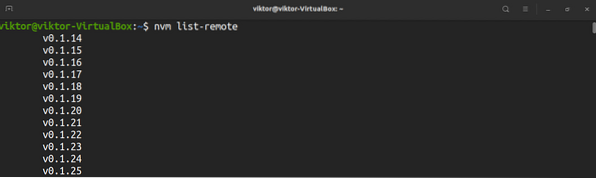
Aby zainstalować żądaną wersję, użyj następującego polecenia. W tym przykładzie polecenie zainstaluje Node.js v14.9.0.
$ nvm zainstaluj v14.9.0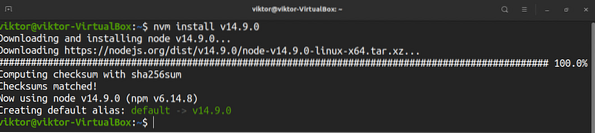
Za pomocą nvm można zainstalować wydanie oparte na jego aliasach. Na przykład uruchom to polecenie, aby zainstalować najnowszą wersję LTS erb.
$ nvm zainstaluj lts/erb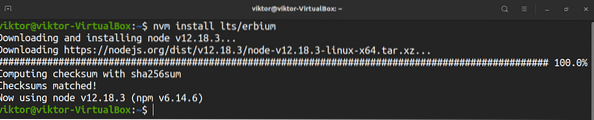
Następujące polecenie wyświetli listę wszystkich zainstalowanych węzłów.wersje js.
$ lista nvm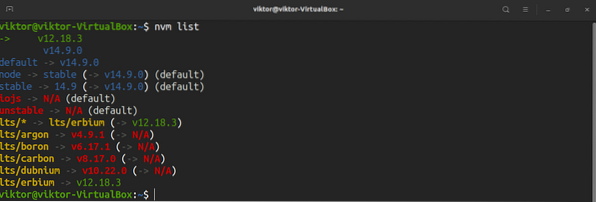
Jeśli zainstalowanych jest wiele wersji, nvm umożliwia przełączenie na inną different. Najpierw sprawdź bieżący węzeł.wersja js.
$ węzeł -v
Zmień domyślny węzeł.js do innej wersji.
$ użycie węzła
Zamiast używać numeru wersji, działa również alias wersji.
$ użycie węzła
Przetestuj zmianę.
$ węzeł -v
Następujące polecenie ustawi domyślną wersję Node.js.
$ alias domyślny nvm
Zainstaluj węzeł.js ze źródła
Jak wspomniano wcześniej, Node.js to projekt open-source. Możemy pobrać kod źródłowy i ręcznie zbudować i używać Node.js. Jednak zdecydowanie zaleca się stosowanie tego podejścia, jeśli zamierzasz korzystać z Node.js do celów produkcyjnych.
Przed przejściem do procesu warto zwrócić uwagę na Pythona. Węzeł.js obsługuje zarówno Python 2, jak i Python 3. Węzeł.js użyje tego, który jest zainstalowany. Jeśli zainstalowano zarówno Python 2, jak i Python 3, zostanie użyty ten ostatni. Jeśli zainstalowany jest tylko Python 2, zostanie użyty Python 2.
Najpierw zainstaluj zależności kompilacji. Uruchom następujące polecenie. Dla użytkowników Pythona 3 python3-distutils pakiet jest konieczny.
$ sudo apt aktualizacja && sudo apt zainstaluj python python3-distutils g++ make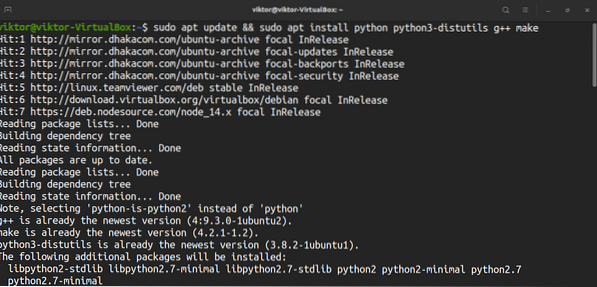
Teraz pobierz kod źródłowy. W tym przykładzie będę kompilować Node.js v12.18.3 (w tym npm 6.14.6). Pobierz węzeł.kod źródłowy js.
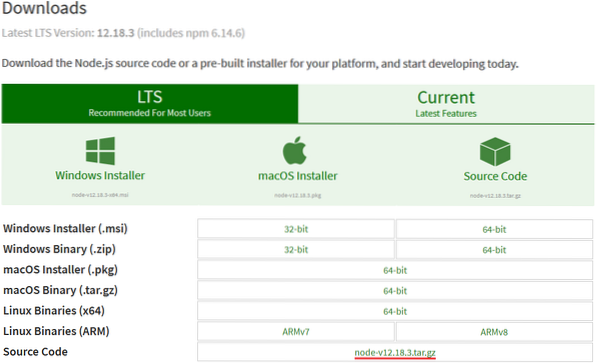

Wyodrębnij kod źródłowy.
$ tar -xvf node-v12.18.3.smoła.gz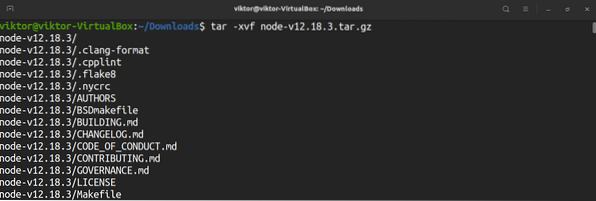
Nadszedł czas na budowę Node.js. Uruchom skrypt konfiguracyjny.
$ ./konfiguruj
Rozpocznij proces kompilacji. „-j” to uruchomienie make w trybie wielowątkowym. Część „nproc” ma określić liczbę dostępnych rdzeni procesora.
$ make -j$(nproc)
Zainstaluj węzeł.js.
$ sudo make zainstaluj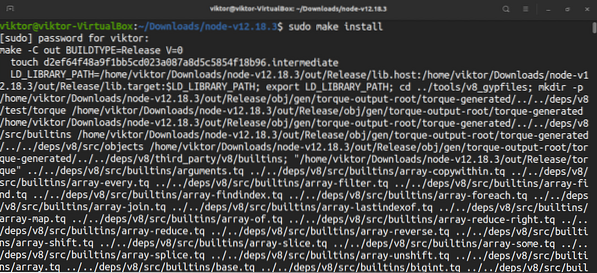
Zweryfikujmy instalację. Sprawdź węzeł.wersja js i npm.
$ węzeł -v$ npm -v

Korzystanie z węzła.js
Węzeł.js ma mnóstwo funkcji i funkcjonalności. To środowisko uruchomieniowe dla JavaScript. Od Ciebie zależy, czy wykorzystasz JavaScript, aby w pełni wykorzystać możliwości Node. Tutaj zaprezentuję bardzo podstawowe sposoby korzystania z Node.js.
Najpierw pobierz przykładowy JavaScript. Poniższy kod został pobrany z W3Schools.
$ var http = require('http');$ http.createServer(function (req, res)
$ res.writeHead(200, 'Typ treści': 'text/html');
$ res.end('Witaj świecie!');
).słuchaj(8080);
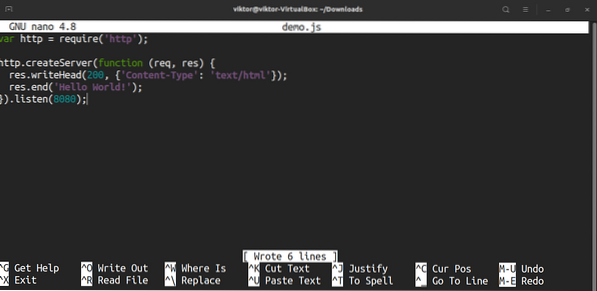
Uruchom kod JavaScript za pomocą Node.js.
$ węzła demo.jsAby uzyskać dane wyjściowe, uzyskaj dostęp do komputera z portu 8080.
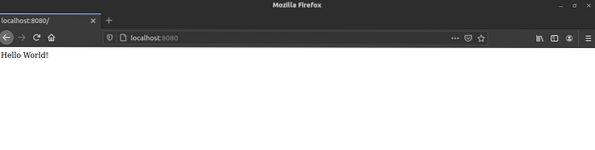
Końcowa myśl
Węzeł.js to potężne i popularne rozwiązanie. Istnieje wiele sposobów na zainstalowanie go na Ubuntu. Twoja okoliczność będzie dyktować, która metoda najbardziej Ci odpowiada. Podczas korzystania z domyślnego węzła.js z repozytorium Ubuntu oferuje najprostsze rozwiązanie, NodeSource i nvm oferują większą elastyczność.
Co do używania Node.js, jest mnóstwo materiałów online, które uczą, jak korzystać z różnych funkcji Node w kodach JavaScript. W3Schools to dobre miejsce na rozpoczęcie podróży.
Udanych komputerów!
 Phenquestions
Phenquestions


